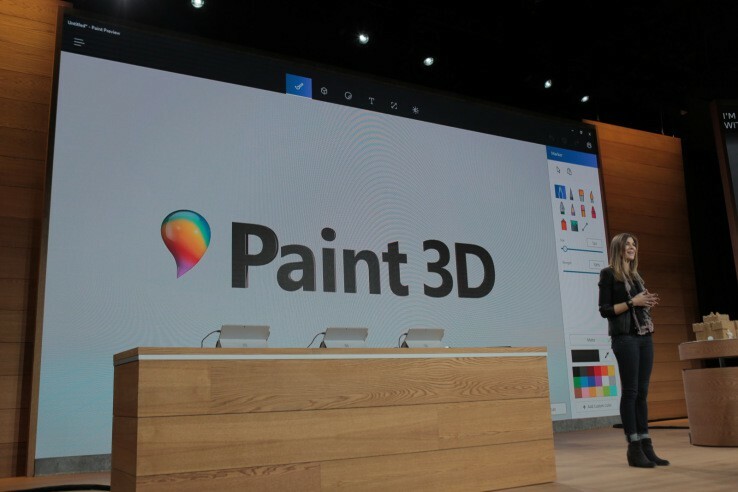
„Windows Insider“ pasisekė, nes jie gali pasiekti naują „Windows“ programinę įrangą dar prieš ją išleidžiant visuomenei. Tačiau tuo pačiu metu jie gali rasti klaidų ir klaidų, kurios kartais gali būti gana erzinančios.
Pavyzdžiui, naujausioje „Insider“ išleistoje „Windows 10“ versijoje bendrovė pakeitė „Windows 10 Paint“ programą nauja „Paint 3D“ programa. Turime sutikti, kad naujojoje „Paint 3D“ programoje yra daug naujų funkcijų, tačiau panašu, kad ji taip pat yra lėtesnė nei senoji „Paint“ programa. Tuo pačiu metu naujos „3D Paint“ programos vartotojo sąsaja nėra tokia intuityvi, kaip ir klasikinės „Paint“ programos vartotojo sąsaja.
Tai yra priežastis, kodėl yra daugybė savininkų, kurie nėra suinteresuoti naudoti naują „Paint 3D“ programą. Laimei, yra būdas sugrąžinti seną Dažyti programa naujausia „Windows 10“ versija, skirta „Insider“.
Jei norite grąžinti klasikinę „Paint“ programą, turėsite ištrinti naują „Paint 3D“ peržiūros programą iš savo kompiuterio. Kai pašalinsite naują Dažykite 3D programą, nuotraukas galėsite redaguoti naudodami senąją „Paint“ programą.
Yra dar vienas būdas tai padaryti sukuriant naują registro raktą:
- Paspauskite „Windows“ klavišą, įveskite „regedit.exe“ ir paspauskite „ENTER“;
- Dabar eikite į „HKEY_CURRENT_USER \ Software \ Microsoft \ Windows \ CurrentVersion \ Applets \ Paint \ Settings“; užuomina: nepamirškite, kad raktas „Paint“ ir dalinis raktas jau turėtų būti jūsų kompiuteryje, tačiau jei ne, turėsite juos rankiniu būdu sukurti;
- Dalyje „Nustatymai“ turėsite sukurti naują „Dword“ pavadinimu „DisableModernPaintBootstrap“ ir nustatyti vertę „1“;
- Uždarykite registrą ir paleiskite „Paint“ programą per „Paint.exe“.
Susijusios istorijos, kurias reikia patikrinti:
- „Windows 10 Paint 3D“ leidžia jums kurti savo 3D vaizdus
- „Paint 3D“, skirtas „Windows 10“, klaidina vartotojus, ar „Microsoft“ nutrauks įprastą programą?
- 10 geriausių nemokamų 3D projektavimo programinės įrangos


